Operation Manual
Externe/Verwaltete Inhalte 185
6. Anschließend wird eine Bestätigungs-E-Mail an Ihre E-
Mail-Adresse verschickt. Klicken Sie auf den Link in der
E-Mail. Sie können sich nun bei den Serif Webressourcen
anmelden, indem Sie auf Einfügen > Smart-Objekt
klicken.
Löschen der Kontodetails
• Klicken Sie auf den Menüpunkt Extras > Optionen und
dann in der Kategorie Optionen > Allgemein auf die
Schaltfläche Kontodetails löschen. Alle gespeicherten
Details zu der Anmeldung bei den Serif Webressourcen
werden nun gelöscht, sodass Ihre automatische
Anmeldung nicht mehr funktioniert. Bei der nächsten
Anmeldung müssen Sie dann einige Details eingeben. Sie
sollten sich Ihr Kennwort daher gut merken.
Zugreifen auf die Webressourcen
1. Klicken Sie im Menü Einfügen auf Smart-Objekt.
2. Geben Sie in das Anmeldungsfenster Ihren
Benutzernamen und das Kennwort ein. Wenn Sie in
Zukunft direkt auf die Webressourcen zugreifen
möchten, ohne sich vorher anzumelden, aktivieren Sie
die Option Kontodetails speichern.
3. Klicken Sie auf die Schaltfläche Anmelden. Die
Webressourcen öffnen nun das Dialogfeld für die Smart-
Objekte.
Nach der Erstellung können Sie die Kontodetails
jederzeit aus dem Dialogfeld für Smart-Objekte prüfen,
indem Sie auf Mein Konto klicken.
Abmelden bei den Serif Webressourcen
• Klicken Sie im Menü Einfügen auf Smart-Objekt.
• Klicken Sie auf Abmelden.